Es posible configurar propiedades adicionales y crear tokens de API para un usuario administrador de socio.
En el portal de socios, haga clic en Administradores (Admins). Para configurar un usuario administrador, haga clic en el vínculo a un nombre de usuario o seleccione el usuario y haga clic en .
Se mostrarán las propiedades existentes del usuario seleccionado. Si es necesario, es posible agregar o modificar lo siguiente:
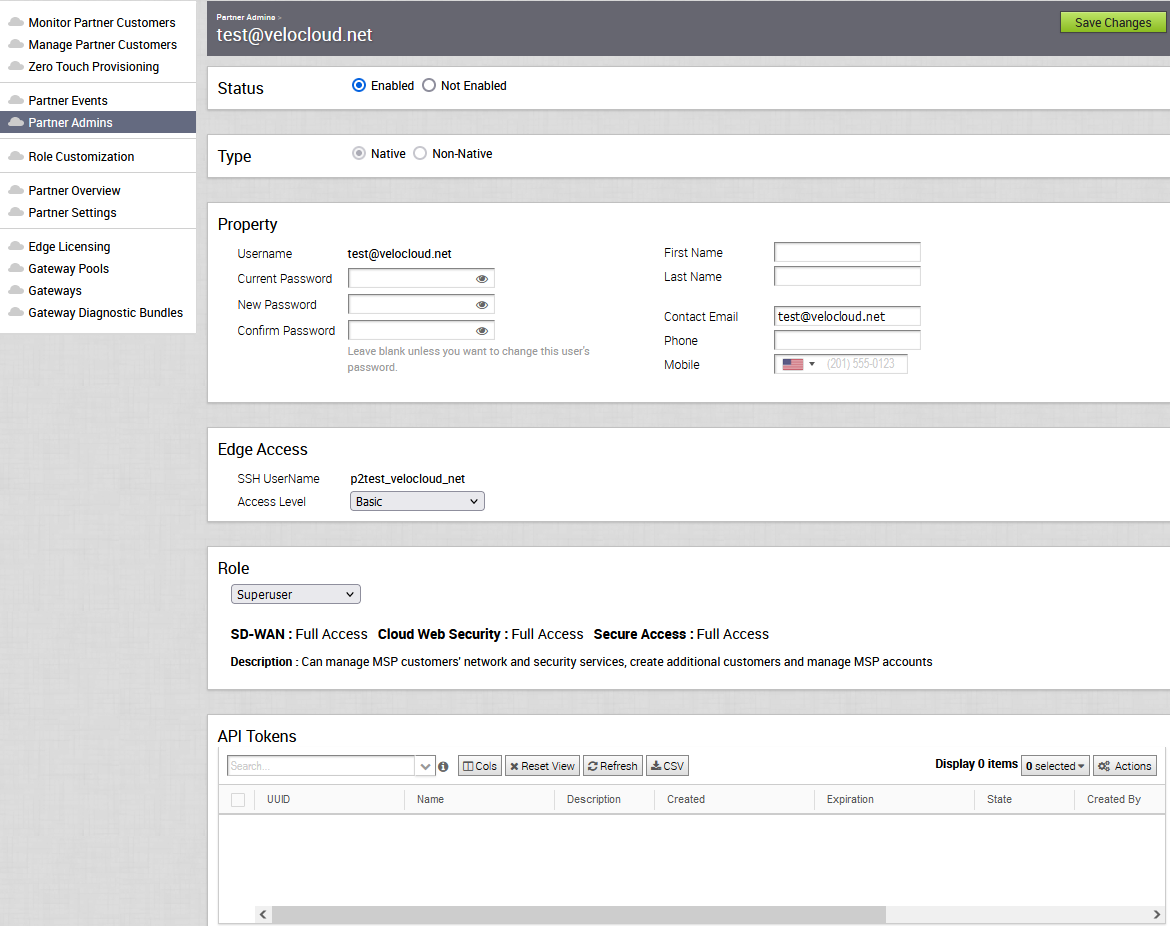
Estado (Status): de forma predeterminada, el estado se encuentra Habilitado (Enabled). Si elige Sin habilitar (Not Enabled), el usuario cerrará todas las sesiones activas.
Tipo (Type): si se estableció Nativo (Native) como modo de autenticación de socios en Configurar la autenticación de socios, se mostrará Nativo (Native) como tipo de usuario seleccionado. Si seleccionó otro modo de autenticación, puede elegir el tipo del usuario. Si elige que el usuario sea No nativo (Non-Native), no podrá restablecer la contraseña ni modificar la función de usuario.
- Para establecer una nueva contraseña, debe introducir la contraseña actual correctamente en el cuadro de texto Contraseña actual (Current Password) y la contraseña que se debe cambiar en los cuadros de texto Contraseña nueva (New Password) y Confirmar contraseña (Confirm Password).
- Para restablecer la contraseña existente, haga clic en Restablecimiento de contraseña (Password Reset). Se enviará un correo electrónico al usuario con un vínculo para restablecer la contraseña.
- Básico (Basic): permite al usuario realizar ciertas operaciones de depuración básicas, como ping, tcpdump, pcap, diagnósticos remotos, etc.
- Con privilegios (Privileged): otorga al usuario acceso de nivel raíz para realizar todas las operaciones de depuración básicas junto con acciones de Edge, como reiniciar, desactivar, restablecer por completo y apagar. Además, el usuario puede acceder al shell de Linux.
Función de usuario (User Role): se muestra el tipo de función de usuario existente. Si es necesario, puede seleccionar una función diferente para el usuario. Los privilegios de la función cambiarán según corresponda.
Tokens de API (API Tokens)
Los usuarios pueden acceder a las API de Orchestrator mediante tokens en lugar de la autenticación basada en sesión. Como superusuario de socio, puede administrar los tokens de API para los usuarios empresariales. Puede crear varios tokens de API para un usuario.
Configurar tokens de API:
Todos los usuarios pueden crear tokens en función de los privilegios asignados a sus funciones de usuario, excepto los especialistas empresariales.
Según sus funciones, los usuarios pueden realizar las siguientes acciones:
- Los usuarios empresariales pueden crear, descargar y revocar tokens para sí mismos.
- Los superusuarios de socio pueden administrar los tokens de los usuarios empresariales (siempre que el usuario empresarial tenga permisos de usuario delegados en el socio).
- Los superusuarios de socio solo pueden crear y revocar los tokens de otros usuarios.
- Los usuarios solo pueden descargar sus propios tokens (no los de otros usuarios).
Para administrar los tokens de API:
- En la sección Tokens de API (API Tokens), haga clic en para crear un nuevo token.
- En la ventana Nuevo token de API (New API Token), introduzca la información correspondiente para el token en los campos Nombre (Name) y Descripción (Description), y elija un valor en el menú desplegable Duración (Lifetime).
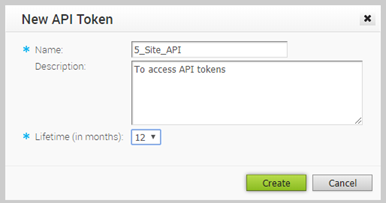
- Haga clic en Crear (Create). El nuevo token se mostrará en la cuadrícula Tokens de API (API Tokens).
- Inicialmente, el estado del token se muestra como Pendiente (Pending). Para descargar el token, selecciónelo y haga clic en . El estado pasará a ser Habilitado (Enabled), lo que significa que se podrá utilizar el token de API para el acceso a la API.
- Para desactivar un token, seleccione el token y haga clic en . El estado del token se muestra como Revocado (Revoked).
- Cuando se termine la vigencia del token, el estado cambiará a Caducado (Expired).
Solo el usuario asociado a un token puede descargarlo. Después de su descarga, solo se mostrará el identificador del token. Solo puede descargar un token una vez.
Después de descargar el token, el usuario puede enviarlo como parte del encabezado de autorización de la solicitud para acceder a la API de Orchestrator.
En el siguiente ejemplo, se muestra un fragmento de muestra del código para acceder a una API.
curl -k -H "Authorization: Token <Token>"
-X POST https://vco/portal/
-d '{ "id": 1, "jsonrpc": "2.0", "method": "enterprise/getEnterpriseUsers", "params": { "enterpriseId": 1 }}'
Después de modificar la configuración y los tokens de API, haga clic en Guardar cambios (Save Changes).
De forma similar, es posible configurar propiedades adicionales y crear tokens de API para un cliente de socio. Para obtener más información, consulte la sección "Configurar usuarios administradores" de la Guía de administración de VMware SD-WAN.